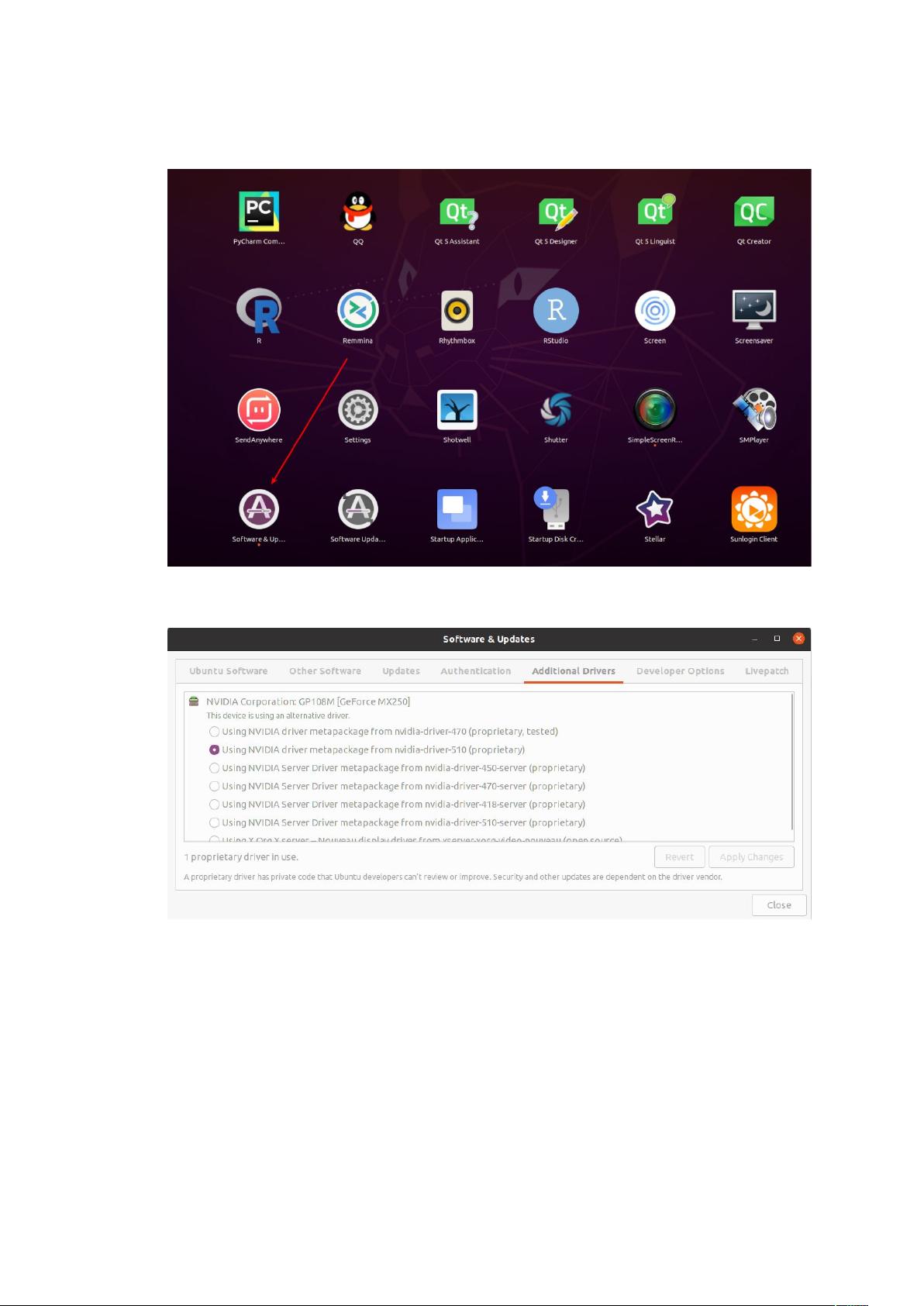Ubuntu 18.04 安装CUDA 11 & CuDNN 8 教程
"本教程详述了如何在Ubuntu 18.04系统上安装NVIDIA显卡驱动、CUDA工具包以及CUDNN库。首先,通过Ubuntu自带的软件更新NVIDIA显卡驱动,安装完成后运行`nvidia-smi`验证安装是否成功。接着,从NVIDIA官方网站下载CUDA,注意在安装过程中选择合适的选项,避免重复安装驱动。安装CUDA后,需要配置环境变量,将CUDA的bin和lib64路径添加到`.bashrc`文件中。最后,下载并安装CUDNN,将解压后的头文件和库文件复制到CUDA相应目录,并验证CUDNN是否安装成功。"
在Ubuntu 18.04操作系统中,为了搭建深度学习环境,通常需要安装NVIDIA显卡驱动、CUDA和CUDNN。以下是详细的步骤:
1. **安装NVIDIA显卡驱动**:
- Ubuntu系统自带的软件中心可以检测并安装最新的显卡驱动。启动软件中心,找到NVIDIA驱动并安装。安装过程中可能需要重启系统。
- 安装完成后,打开终端,输入`nvidia-smi`,如果能看到显卡信息和版本号,说明驱动安装成功。
2. **安装CUDA**:
- 访问NVIDIA官方网站下载CUDA工具包,选择对应Ubuntu 18.04和CUDA版本的.run文件,如CUDA 11.0。
- 在终端中,切换到下载文件的目录,运行安装脚本,遵循提示操作。在选择安装选项时,确保取消选择驱动安装,因为之前已经安装了驱动。
- 完成安装后,查看日志确认安装成功。
3. **配置CUDA环境变量**:
- 查看CUDA安装日志,找出CUDA的安装路径,通常是`/usr/local/cuda-版本号`。
- 使用`vim ~/.bashrc`编辑个人bash配置文件,在文件末尾添加以下两行:
```
export PATH=/usr/local/cuda-版本号/bin:$PATH
export LD_LIBRARY_PATH=/usr/local/cuda-版本号/lib64:$LD_LIBRARY_PATH
```
- 保存并更新环境变量:`source ~/.bashrc`。
- 验证CUDA是否配置成功,运行`nvcc -V`,显示CUDA编译器版本信息则表示成功。
4. **安装CUDNN**:
- 前往NVIDIA官方网站下载对应CUDA版本的CUDNN档案,通常包括头文件和库文件。
- 解压缩下载的文件,将解压得到的`cuda`文件夹中的`include`和`lib64`目录下的文件分别复制到系统的CUDA目录下:
```
sudo cp cuda/include/cudnn.h /usr/local/cuda/include/
sudo cp cuda/lib64/libcudnn* /usr/local/cuda/lib64/
```
- 更新系统库文件列表:`sudo ldconfig`。
- 验证CUDNN是否安装成功,可以编写一个小的测试程序来调用CUDNN函数,或者检查`/usr/local/cuda/include`目录下是否有`cudnn.h`头文件,`/usr/local/cuda/lib64`目录下是否有对应的库文件。
完成以上步骤后,你的Ubuntu系统就配置好了NVIDIA显卡驱动、CUDA和CUDNN,可以支持深度学习框架如TensorFlow或PyTorch进行GPU加速计算。记得在使用前检查所有步骤是否顺利完成,以确保一切正常运行。
点击了解资源详情
点击了解资源详情
108 浏览量
点击了解资源详情
点击了解资源详情
点击了解资源详情
点击了解资源详情
点击了解资源详情
点击了解资源详情
qq_45911550
- 粉丝: 344
- 资源: 2
最新资源
- spring-data-orientdb:SpringData的OrientDB实现
- 施耐德PLC通讯样例.zip昆仑通态触摸屏案例编程源码资料下载
- Sort-Text-by-length-and-alphabetically:EKU的CSC 499作业1
- Resume
- amazon-corretto-crypto-provider:Amazon Corretto加密提供程序是通过标准JCAJCE接口公开的高性能加密实现的集合
- array-buffer-concat:连接数组缓冲区
- api-annotations
- 行业数据-20年春节期间(20年1月份24日-2月份9日)中国消费者线上购买生鲜食材平均每单价格调查.rar
- ex8Loops1
- react-travellers-trollies
- Bootcamp:2021年的训练营
- SpookyHashingAtADistance:纳米服务革命的突破口
- 蛇怪队
- address-semantic-search:基于TF-IDF余弦相似度的地址语义搜索解析匹配服务
- 摩尔斯键盘-项目开发
- Terraria_Macrocosm:空间